Canva, la plataforma de diseño gráfico online, ofrece una amplia gama de herramientas y recursos, pero ¿qué ocurre cuando ya no necesitas tu suscripción? Cancelar tu suscripción a Canva puede parecer complicado, pero en realidad es un proceso sencillo. Este artículo te guiará paso a paso a través del proceso de cancelación online, asegurándote de que completes la tarea de forma eficiente y sin problemas. Aprenderás a acceder a la configuración de tu cuenta, localizar la opción de cancelación y confirmar tu decisión. Olvídate de la confusión, sigue estos sencillos pasos y cancela tu suscripción de Canva con facilidad.
Pasos para cancelar tu suscripción a Canva en línea
1. Inicia sesión en tu cuenta de Canva
El primer paso para cancelar tu suscripción a Canva es iniciar sesión en tu cuenta. Ve al sitio web de Canva (www.canva.com) e ingresa tu correo electrónico y contraseña. Asegúrate de estar usando las credenciales correctas asociadas a la suscripción que deseas cancelar. Si tienes problemas para iniciar sesión, utiliza la opción "Olvidé mi contraseña" para restablecerla. Una vez dentro, podrás acceder a la configuración de tu cuenta y gestionar tu suscripción.
2. Accede a la configuración de tu cuenta
Después de iniciar sesión, necesitarás encontrar la sección de configuración de tu cuenta. La ubicación exacta puede variar ligeramente dependiendo de la versión del sitio web, pero generalmente se encuentra en un menú desplegable asociado a tu perfil o nombre de usuario, normalmente en la esquina superior derecha de la pantalla. Busca opciones como "Configuración de la cuenta", "Mi cuenta", o un icono de perfil. Al hacer clic, se desplegará un menú con varias opciones; busca la sección relacionada con "Suscripciones", "Facturación" o "Pagos".
3. Localiza la sección de suscripciones o facturación
Dentro de la configuración de tu cuenta, busca la sección que gestiona tus suscripciones o facturación. Canva suele tener una sección dedicada a esto donde se detalla el plan que estás utilizando, la fecha de renovación y las opciones de administración. Puede que veas información sobre tu método de pago y la fecha de tu próximo cargo. Es importante identificar correctamente el plan que deseas cancelar para evitar confusiones.
4. Cancela tu suscripción
Una vez localizada la sección de suscripciones, encontrarás un botón o enlace para cancelar tu suscripción. Este botón puede tener diferentes etiquetas, como "Cancelar suscripción", "Cancelar plan", "Gestionar suscripción" o algo similar. Al hacer clic, Canva puede pedirte que confirmes tu decisión. Lee cuidadosamente cualquier mensaje o aviso que aparezca antes de confirmar la cancelación. En algunos casos, Canva te puede ofrecer la posibilidad de cambiar a un plan gratuito o a un plan diferente antes de la cancelación.
5. Confirma la cancelación y verifica el correo electrónico
Después de confirmar la cancelación, Canva te enviará un correo electrónico de confirmación. Verifica tu bandeja de entrada (y la carpeta de correo no deseado o spam) para asegurarte de que recibiste la confirmación. Este correo electrónico suele contener información importante sobre la fecha en que tu suscripción finaliza y qué acceso tendrás a las funciones de Canva después de la cancelación. Si no recibes el correo electrónico de confirmación, contacta con el soporte de Canva para verificar el estado de tu cancelación.
| Paso | Acción | Detalles importantes |
|---|---|---|
| 1 | Inicia sesión en Canva | Usa las credenciales correctas. |
| 2 | Accede a la configuración de la cuenta | Busca opciones como "Configuración de la cuenta" o "Mi cuenta". |
| 3 | Localiza la sección de suscripciones o facturación | Identifica correctamente el plan a cancelar. |
| 4 | Cancela la suscripción | Confirma la decisión cuidadosamente. |
| 5 | Confirmación y correo electrónico | Verifica tu correo electrónico para asegurar la cancelación. |
¿Cómo cancelo mi suscripción de Canva?

Cómo cancelar mi suscripción de Canva
1. Acceder a la configuración de tu cuenta
Para cancelar tu suscripción de Canva, primero debes acceder a la configuración de tu cuenta. Esto se realiza iniciando sesión en tu cuenta de Canva. Una vez dentro, busca la sección de "Cuenta" o "Configuración", generalmente ubicada en un menú desplegable en la parte superior derecha o en el pie de página del sitio web. La ubicación exacta puede variar ligeramente según el diseño actual de la plataforma, pero la opción siempre estará accesible. Es crucial verificar que has iniciado sesión con la cuenta correcta antes de proceder con la cancelación.
- Inicia sesión en tu cuenta de Canva.
- Busca la sección "Cuenta" o "Configuración".
- Localiza la opción para gestionar tu suscripción.
2. Localizar la sección de facturación o suscripción
Dentro de la configuración de tu cuenta, busca la sección relacionada con la facturación o suscripción. Canva suele denominar esta sección de manera similar a "Planes y facturación", "Suscripciones", o "Facturación". En esta sección encontrarás los detalles de tu plan actual, incluyendo la fecha de facturación y el método de pago utilizado. Es importante revisar estos detalles para confirmar que estás cancelando la suscripción correcta.
- Busca la pestaña "Planes y facturación", "Suscripciones" o similar.
- Revisa la información de tu plan actual (nombre, fecha de renovación, método de pago).
- Asegúrate de estar en la página correcta antes de continuar con la cancelación.
3. Cancelar la suscripción
Una vez que hayas localizado la sección de facturación o suscripción, deberías encontrar un botón o enlace que indique "Cancelar suscripción", "Cancelar plan" o algo similar. Al hacer clic, Canva te guiará a través de un proceso que podría incluir confirmar la cancelación y/o solicitar una razón para la cancelación. Lee atentamente cualquier mensaje o advertencia que Canva te presente antes de confirmar la cancelación. En algunos casos, Canva podría ofrecerte alternativas para mantener tu cuenta o cambiar a un plan gratuito.
- Busca el botón o enlace "Cancelar suscripción" o similar.
- Lee cuidadosamente las instrucciones y confirma tu decisión.
- Espera la confirmación de Canva sobre la cancelación de tu suscripción.
4. Confirmar la cancelación
Después de iniciar el proceso de cancelación, Canva te enviará una confirmación por correo electrónico. Guarda este correo electrónico como prueba de la cancelación. Este correo electrónico suele contener información importante sobre la fecha en que tu suscripción expirará y qué acceso tendrás a las funciones de Canva después de la fecha de cancelación. Verifica que la información en el correo electrónico coincida con lo que esperabas.
- Revisa tu bandeja de entrada para buscar el correo electrónico de confirmación.
- Guarda una copia del correo electrónico de confirmación.
- Verifica la fecha de expiración de tu suscripción y las funciones disponibles después de la cancelación.
5. Consideraciones adicionales después de la cancelación
Recuerda que, después de cancelar tu suscripción, podrás seguir accediendo a Canva hasta la fecha de finalización de tu plan de pago actual. Después de esa fecha, perderás acceso a las funciones premium a menos que te suscribas de nuevo o utilices el plan gratuito. Puedes seguir utilizando cualquier diseño que hayas creado previamente. Si tienes dudas o necesitas ayuda adicional, puedes consultar la sección de ayuda de Canva o contactar directamente con su servicio de atención al cliente.
- Tu acceso a Canva continuará hasta la fecha de finalización de tu suscripción.
- Después de la fecha de finalización, perderás el acceso a las funciones premium.
- Puedes contactar al soporte de Canva si tienes alguna duda.
¿Cómo cancelo un pago en Canva?
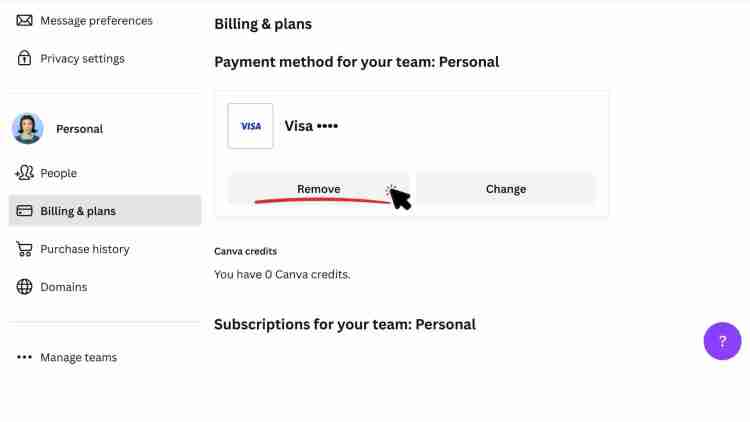
Cancelar un pago en Canva depende del tipo de pago realizado y el momento en que se intenta cancelar. No existe un botón universal de "cancelar pago". La posibilidad de cancelación se reduce significativamente una vez que la transacción se ha completado. Es crucial actuar rápidamente si deseas detener un cargo.
Cancelación Inmediata Después de la Compra
Si te das cuenta de un error inmediatamente después de iniciar el pago, lo ideal es cerrar la pestaña o ventana del navegador lo más rápido posible. Esto puede interrumpir la transacción, aunque no hay garantía de éxito. Canva no siempre ofrece la posibilidad de cancelar un pago procesándose. Dependiendo de tu método de pago, la transacción podría completarse aún si cierras la ventana.
- Cerrar la ventana del navegador: El primer paso para intentar detener un pago es cerrar la ventana de Canva donde se está procesando el pago.
- Revisar tu historial de transacciones: Verifica en la plataforma de tu método de pago (tarjeta de crédito, PayPal, etc.) si la transacción se ha completado.
- Contactar a Canva: Si la transacción se ha realizado, deberás contactar al soporte de Canva para explorar opciones, aunque las posibilidades de reembolso son limitadas.
Cancelación de Suscripciones Recurrentes
Si se trata de una suscripción recurrente (Canva Pro, Canva para Equipos, etc.), puedes cancelarla en la configuración de tu cuenta. Esta cancelación evita futuros cargos, pero generalmente no reembolsa pagos ya efectuados. La cancelación de la suscripción se realiza dentro de la sección de facturación o administración de tu cuenta. Es importante verificar la fecha de facturación para evitar cargos adicionales antes de que la cancelación surta efecto.
- Acceder a la configuración de tu cuenta Canva: Busca la sección de "Facturación", "Suscripciones" o similar.
- Seleccionar la suscripción que deseas cancelar: Encontrarás un botón o enlace para cancelar la suscripción.
- Confirmar la cancelación: Se te pedirá una confirmación para evitar cancelaciones accidentales.
Contacto con el Soporte de Canva
En caso de problemas o si la cancelación no funciona a través de los métodos anteriores, contactar al soporte de Canva es fundamental. Describe claramente la situación, proporcionando datos relevantes como el número de pedido, fecha del pago y método de pago utilizado. Ten en cuenta que Canva tiene sus propias políticas de reembolso, las cuales pueden ser restrictivas.
- Buscar la sección de ayuda o soporte en Canva: Usa la opción de "Ayuda" o "Soporte" generalmente disponible en el sitio web.
- Describir el problema con detalle: Incluir toda la información relevante para que el equipo de soporte pueda ayudarte eficazmente.
- Esperar una respuesta: El tiempo de respuesta del soporte de Canva puede variar.
Reembolsos: Posibilidades y Limitaciones
Canva no garantiza reembolsos en todos los casos. Las posibilidades de obtener un reembolso dependen de las circunstancias y de las políticas de Canva. Generalmente, los reembolsos son más probables en caso de errores del sistema o problemas técnicos por parte de Canva, pero no se suelen otorgar por simple arrepentimiento del usuario tras realizar una compra.
- Revisar las políticas de reembolso de Canva: Busca esta información en la página web de Canva.
- Presentar una solicitud de reembolso formal: Si crees que tienes derecho a un reembolso, hazlo a través de los canales oficiales de soporte.
- Aceptar la decisión de Canva: La decisión de Canva sobre el reembolso es definitiva.
Cancelación de Pagos a través de Terceros (PayPal, etc.)
Si realizaste el pago a través de un intermediario como PayPal, podrías intentar cancelar la transacción directamente a través de la plataforma del intermediario. Sin embargo, las opciones y la posibilidad de éxito dependerán de las políticas de la plataforma de pago utilizada y el estado de la transacción. Es importante estar atento a los plazos para disputas o cancelaciones.
- Acceder a tu cuenta en la plataforma de pago: PayPal, Stripe, etc.
- Buscar la transacción: Localiza el pago a Canva.
- Revisar las opciones de cancelación o disputa: Cada plataforma tiene sus propias opciones y procesos.
¿Cómo puedo cancelar mi suscripción?
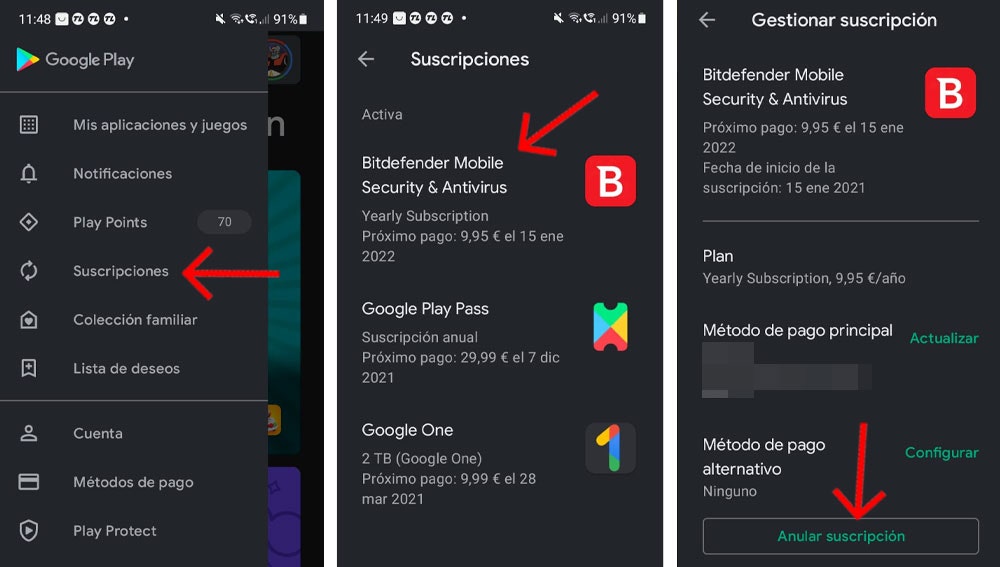
La cancelación de una suscripción depende en gran medida del servicio o plataforma a la que estás suscrito. No existe un método universal. Generalmente, necesitarás acceder a la configuración de tu cuenta dentro de la plataforma en cuestión. Busca opciones como "Mi cuenta", "Configuración", "Suscripciones" o "Facturación". Dentro de estas secciones, deberías encontrar una opción para gestionar o cancelar tu suscripción. A menudo, se te pedirá que confirmes tu decisión antes de que la cancelación surta efecto. Lee cuidadosamente las instrucciones proporcionadas por la plataforma para evitar errores. Ten en cuenta que algunas suscripciones pueden tener períodos de compromiso, por lo que es posible que debas esperar hasta el final del período para cancelar sin penalización. Si no encuentras la opción de cancelación, contacta con el servicio de atención al cliente de la plataforma para solicitar ayuda.
¿Dónde encontrar la opción de cancelación?
La ubicación exacta de la opción para cancelar tu suscripción varía considerablemente entre plataformas. Busca en las áreas de configuración de tu cuenta, generalmente accesibles a través de un enlace en la página principal del sitio web o aplicación. Algunos servicios ofrecen una sección dedicada a "Suscripciones" o "Facturación", mientras que otros integran la opción dentro de la configuración de perfil. Revisa cuidadosamente el menú desplegable o los ajustes disponibles. Si no la encuentras, busca un enlace de "Ayuda" o "Contacto" para obtener asistencia.
- Busca secciones como "Mi Cuenta", "Configuración", "Suscripciones" o "Facturación".
- Verifica las opciones dentro de tu perfil de usuario.
- Utiliza la función de búsqueda del sitio web para buscar "cancelar suscripción".
¿Qué sucede después de cancelar mi suscripción?
Después de cancelar tu suscripción, recibirás una confirmación por correo electrónico o un mensaje dentro de la plataforma. El acceso a los servicios de la suscripción podría cesar inmediatamente, o podrías tener acceso hasta el final del período de facturación actual. Verifica los términos y condiciones de la suscripción para conocer las políticas específicas de cancelación y el periodo de tiempo hasta que la cancelación surta efecto. En algunos casos, podrías recibir un reembolso parcial si cancelas dentro de un período de gracia. Presta atención a las notificaciones de la plataforma para comprender completamente el impacto de la cancelación en tu cuenta.
- Revisa tu correo electrónico para confirmar la cancelación.
- Verifica la fecha en la que se hará efectiva la cancelación.
- Lee cuidadosamente las políticas de reembolso, si las hubiera.
¿Cómo cancelar una suscripción recurrente?
Las suscripciones recurrentes, como las de servicios de streaming o software, requieren una cancelación activa para detener los pagos futuros. No basta con dejar de usar el servicio. Para cancelar, sigue los pasos descritos anteriormente para encontrar la opción de cancelación dentro de tu cuenta. Confirma la cancelación, y verifica la confirmación por correo electrónico o en la plataforma. Si el método de pago está asociado con una plataforma externa (como PayPal), es posible que necesites cancelar también la autorización de pago desde allí. En caso de duda, ponte en contacto con el servicio de atención al cliente del servicio en cuestión.
- Accede a la configuración de tu cuenta en el servicio.
- Busca la opción para gestionar o cancelar tu suscripción recurrente.
- Confirma la cancelación y verifica su efectividad.
¿Qué hacer si no encuentro la opción de cancelación?
Si no puedes encontrar la opción de cancelación en tu cuenta, no dudes en contactar directamente con el servicio de atención al cliente del proveedor del servicio. Pueden guiarte a través del proceso o proporcionar asistencia adicional. Utiliza los métodos de contacto disponibles en su sitio web, como correo electrónico, teléfono o chat en vivo. Describe claramente tu problema e incluye información relevante como tu nombre de usuario, correo electrónico asociado a la cuenta y el nombre del servicio al que estás suscrito. Es posible que necesiten verificar tu identidad para proceder con la cancelación.
- Busca la sección de "Ayuda" o "Contacto" en el sitio web.
- Envía un correo electrónico explicando tu situación.
- Llama por teléfono al servicio de atención al cliente.
¿Puedo cancelar mi suscripción desde mi dispositivo móvil?
En muchos casos, puedes gestionar y cancelar tu suscripción a través de la aplicación móvil del servicio, si la hay. La interfaz y la ubicación de la opción de cancelación podrían variar ligeramente respecto a la versión web, pero los pasos son similares. Busca las opciones de configuración o ajustes de tu perfil dentro de la aplicación. Si no encuentras la opción de cancelación dentro de la aplicación móvil, puedes intentar acceder a la página web del servicio desde el navegador de tu teléfono para realizar la cancelación.
- Abre la aplicación móvil del servicio.
- Accede a tu perfil o configuración.
- Busca la opción para administrar o cancelar la suscripción.
¿Cómo puedo quitar mi tarjeta de Canva?
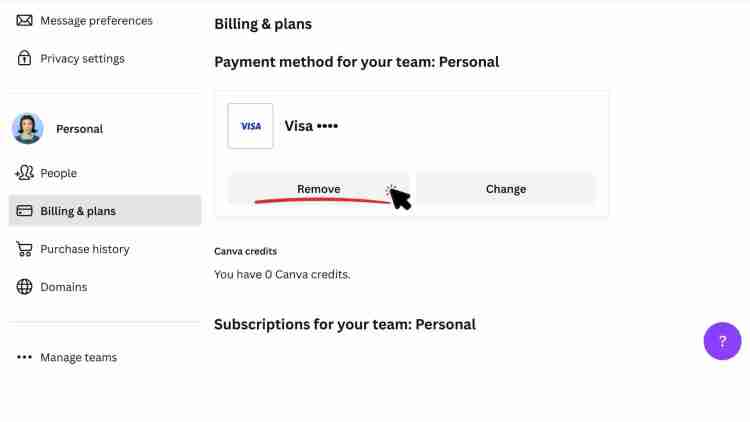
Eliminar Tarjeta de Crédito o Débito de Canva
Para eliminar una tarjeta de crédito o débito de tu cuenta Canva, debes acceder a la configuración de tu cuenta. No puedes eliminar la tarjeta directamente desde la sección de pagos de un diseño. El proceso suele variar ligeramente dependiendo de si estás usando la versión web o la aplicación móvil, pero el principio es similar. Generalmente, tendrás que buscar una sección llamada "Información de pago", "Facturación" o similar. Una vez dentro, podrás ver las tarjetas registradas y la opción para eliminarlas. Recuerda que eliminar la tarjeta puede afectar tus suscripciones o la posibilidad de realizar compras futuras.
- Inicia sesión en tu cuenta Canva.
- Busca la sección de "Configuración de la cuenta", "Ajustes" o similar.
- Busca la opción "Información de pago", "Facturación" o "Métodos de pago".
- Localiza la tarjeta que deseas eliminar.
- Haz clic en el botón para eliminar o gestionar la tarjeta.
- Confirma la eliminación.
Eliminar Tarjeta Virtual de Canva
Si utilizas una tarjeta virtual vinculada a tu cuenta Canva, el proceso de eliminación es similar al de una tarjeta física. Canva generalmente no distingue entre tarjetas físicas y virtuales en su interfaz de gestión de pagos. Asegúrate de tener acceso a la información de la tarjeta virtual para poder identificarla y eliminarla. Si tienes problemas para encontrarla, contacta al servicio de atención al cliente de Canva para obtener asistencia.
- Inicia sesión en Canva.
- Ve a la sección de "Configuración de la cuenta".
- Busca la opción "Métodos de Pago" o similar.
- Identifica tu tarjeta virtual.
- Sigue las instrucciones para eliminar la tarjeta.
¿Qué pasa si elimino mi tarjeta de Canva?
Eliminar tu tarjeta de Canva puede tener varias consecuencias, dependiendo de cómo la utilizabas. Si tenías una suscripción activa, esta podría ser cancelada o pausada, dependiendo de la configuración. Es crucial revisar la política de cancelación de Canva para entender las implicaciones. También podrías perder la capacidad de realizar compras inmediatas en la plataforma. Es recomendable revisar los detalles de tu suscripción antes de eliminar tu tarjeta.
- Revisa el estado de tus suscripciones.
- Lee la política de cancelación de Canva.
- Considera las implicaciones de eliminar tu método de pago.
Si tengo problemas para eliminar mi tarjeta de Canva
Si experimentas dificultades para eliminar tu tarjeta de Canva, existen varias opciones para buscar ayuda. Puedes consultar la sección de ayuda de Canva, donde encontrarás información detallada y tutoriales. También puedes intentar contactar directamente al servicio de atención al cliente de Canva a través de correo electrónico o chat. Proporciona toda la información relevante para facilitar el proceso, incluyendo el número de la tarjeta (sin los últimos dígitos), y el nombre del titular.
- Consulta la sección de ayuda de Canva.
- Contacta al servicio de atención al cliente de Canva.
- Proporciona toda la información solicitada para una mejor asistencia.
Precauciones al eliminar tu tarjeta de Canva
Antes de eliminar tu tarjeta de Canva, toma algunas precauciones. Asegúrate de tener un método de pago alternativo si planeas continuar utilizando Canva para compras o suscripciones. Además, revisa tu historial de transacciones para verificar que todo esté en orden antes de realizar la eliminación. Si tienes alguna duda, contacta a Canva antes de eliminar la tarjeta para aclarar cualquier pregunta.
- Asegúrate de tener un método de pago de respaldo.
- Verifica tu historial de transacciones.
- Contacta a Canva para aclarar dudas antes de eliminar tu tarjeta.
Preguntas Frecuentes
¿Cómo cancelo mi suscripción a Canva desde la página web?
Cancelar tu suscripción a Canva directamente desde su página web es un proceso sencillo. Primero, debes iniciar sesión en tu cuenta Canva. Una vez dentro, busca la sección de “Cuenta” o “Ajustes”. Esta sección suele estar ubicada en la parte superior derecha de la pantalla, aunque su ubicación exacta puede variar ligeramente dependiendo de las actualizaciones de la plataforma. Dentro de la sección de “Cuenta” o “Ajustes”, busca la opción “Suscripciones”, “Facturación” o algo similar. Al hacer clic, se desplegará información sobre tu plan actual, incluyendo la fecha de facturación y el método de pago utilizado. Aquí encontrarás un botón o enlace que dice “Cancelar suscripción”, “Cancelar plan”, o una frase similar. Haz clic en él. Canva te pedirá que confirmes tu decisión. Es posible que te pregunten el motivo de tu cancelación, lo cual es opcional. Una vez que confirmes la cancelación, recibirás un correo electrónico de Canva confirmando la baja de tu suscripción. Recuerda que, dependiendo del plan que tengas contratado, es posible que puedas seguir utilizando Canva hasta el final del periodo de facturación ya pagado. Es crucial leer atentamente toda la información que Canva proporciona durante el proceso de cancelación para evitar malentendidos.
¿Qué sucede con mi contenido de Canva después de cancelar la suscripción?
Cancelar tu suscripción a Canva no implica la eliminación automática de tu contenido. Todos tus diseños, plantillas, y elementos creados permanecerán en tu cuenta, a menos que tú mismo los elimines manualmente. Sin embargo, la funcionalidad de tu cuenta cambiará dependiendo del tipo de plan que tenías. Si tenías un plan de pago, perderás acceso a las funciones premium, como la descarga de elementos premium, la creación de marcas personalizadas, entre otras. Podrás acceder a tus diseños y descargarlos en la resolución disponible en el plan gratuito o la que tenías disponible en el plan de pago, antes de la cancelación. En resumen, mantienes el acceso a tus creaciones, pero las funciones adicionales del plan de pago dejarán de estar disponibles. Es recomendable que descargues cualquier diseño que consideres importante antes de cancelar tu suscripción, especialmente si contiene elementos premium que luego ya no podrás editar.
¿Puedo reactivar mi suscripción a Canva después de cancelarla?
Sí, generalmente es posible reactivar tu suscripción a Canva después de cancelarla. El proceso para hacerlo suele ser similar al de registrarse como nuevo usuario, aunque en algunos casos, Canva podría permitirte reactivar tu suscripción anterior con un solo clic, siempre que aún se conserve la información de tu cuenta y método de pago. Para reactivarla, deberás volver al sitio web de Canva y seguir los pasos para suscribirte a un plan. Si utilizaste previamente un método de pago guardado, es posible que el sistema lo reconozca y facilite el proceso. Sin embargo, es importante tener en cuenta que la reactivación de la suscripción puede implicar un nuevo periodo de facturación, por lo que no necesariamente retomarás el plan donde lo dejaste. Es fundamental revisar las condiciones de reactivación y las opciones de plan disponibles antes de confirmar la reactivación de tu suscripción.
¿Qué pasa si tengo problemas para cancelar mi suscripción a Canva?
Si experimentas dificultades al cancelar tu suscripción a Canva, existen varias opciones para buscar ayuda. Primero, revisa cuidadosamente la sección de ayuda o FAQ () del sitio web de Canva. Es probable que encuentres allí una solución a tu problema. Si no logras resolverlo, puedes contactar al servicio de atención al cliente de Canva. La mayoría de las plataformas ofrecen opciones de contacto a través de correo electrónico o chat en vivo. Busca en el sitio web de Canva la sección de "Contacto", "Ayuda" o "Soporte" para encontrar la mejor manera de ponerte en contacto con ellos. Describe tu problema con la mayor claridad posible y proporciona toda la información relevante, como tu nombre de usuario, el plan que tienes contratado y capturas de pantalla si es necesario. También puedes buscar en foros o comunidades de usuarios de Canva, donde otros usuarios podrían haber experimentado problemas similares y ofrecer soluciones. Recuerda ser paciente y perseverante, y eventualmente lograrás cancelar tu suscripción. No te desanimes si el primer intento no resulta exitoso.





Deja una respuesta